グーグルマップのストリートビューと言えば店舗内撮影や軽い旅行気分を味わえることで人気となってきましたが、まだまだ使い方がわからない人も多数います。
そこで今回は使い方がわからない人の為に以下の順番で画像を使いグーグルマップの使い方とストリートビューの使い方についてご説明させて頂きます。
グーグルマップストリートビューについて
Google社がインターネットを通して提供している地図、ローカル(地域)検索サービスで、マウスによってスクロールや拡大縮小操作が行えるます。
地図の表示モードは、航空写真や地形表示に切り替えることが可能です。
日本では株式会社ゼンリンの地図データを使用しています。
ストリートビューについて
Googleが提供する無料の地図検索サービスで、上下左右360°の全方向の映像を見ることができます。日本や世界のいたるところのストリートビューが見え、最近では富士山の頂上など、見える範囲が日々拡大しています。
グーグルマップの使い方・ストリートビューの使い方
グーグルマップの使い方に関しましては
https://maps.google.co.jp/
を開いて以下の手順で目的地を検索することが出来ます。
ストリートビューの使い方に関しましては、右下の人形アイコンを見たい場所へドラックすれば見ることもできますが表示されたら、画面をドラッグすることで自由に方向を変えて360度景色を楽しむことも可能です。
高速道路上を見るか下道を見るかなど細かい調整も可能で旅行や出張の際に前もって情報を確認しておきたい時に便利ですね。
場所によってはお店や駐車場の情報も細かく記載されている場合もありますので目的地の周辺に何があるかを確認することもできます。
●地図を表示したい場所を指定する
グーグルマップを起動し、地図上で表示したい場所を指定します。
“ピン”がグーグルマップ上にドロップされ、画面上に小窓(写真)が表示されるので、タップします。
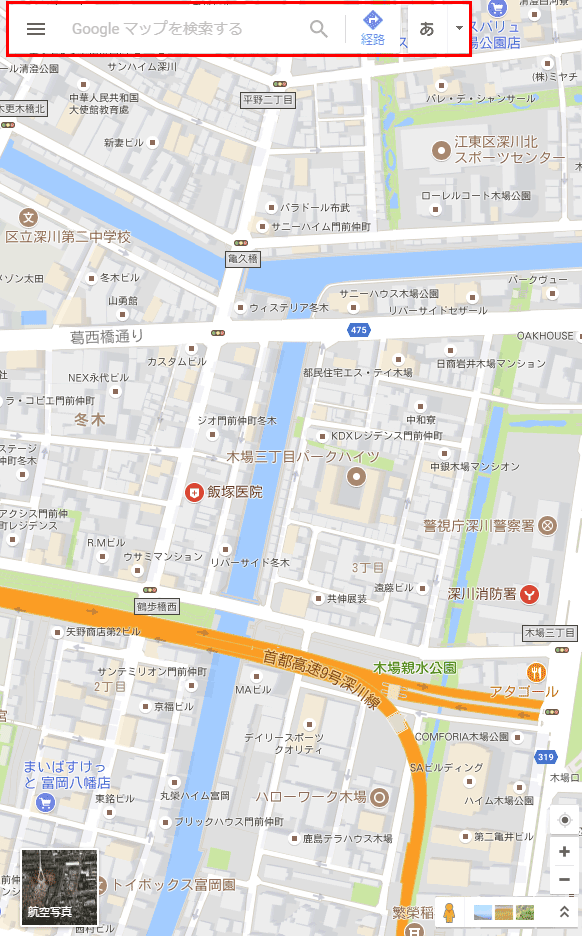
●指定場所のストリートビューを表示する
画面が表示されるので、画面をスワイプすることで指定した場所からの360度のパノラマビを見ることができます。移動したい場合は、画面上の矢印をクリックします。
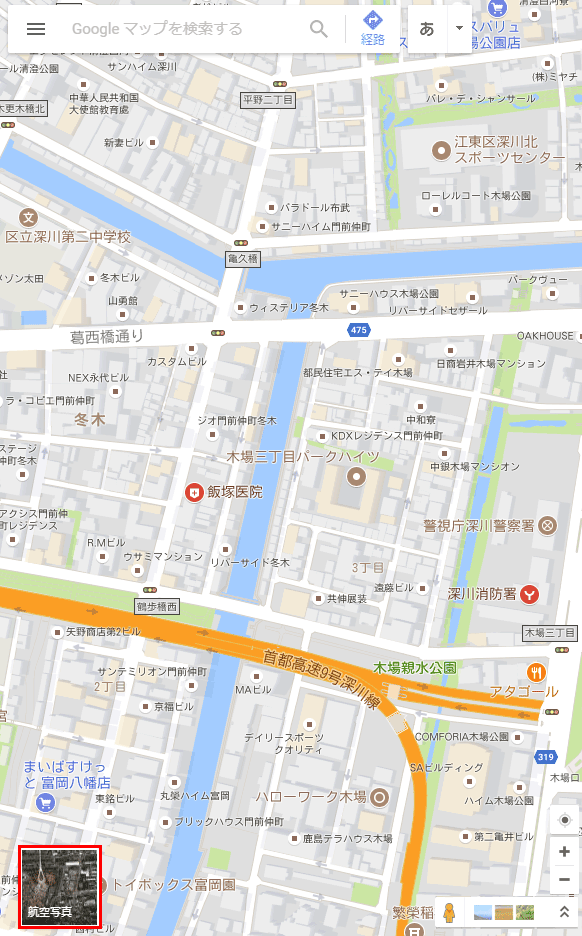
●地図画面に戻る
画面上部にある「←」アイコンをタップすることで、閉じて地図画面に戻ることができます。ピンを外すには地図上の何もない場所をタップします。

またグーグルマップを用いた便利なサイトもたくさんります、旅行時の吉方位の確認ができるサイトだったりも存在します。

webデザイン畑でデザイン&コーダー→ディレクターを経てフリーに。現在は動画編集やスキルコンテンツ販売、ブログアフィリを生業にしています。ここでは自分がこれまでに学んだことこれから勉強していく中で誰かにも役に立つことをメモしていきます。


